Sådan bruger du Handoff mellem Apple-enheder
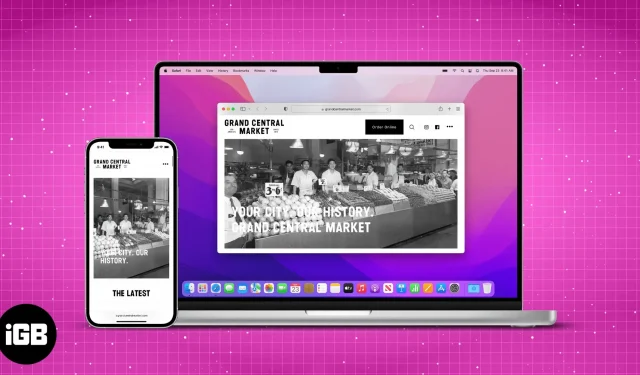
Der er ingen tvivl om, at Apple har et af de bedste økosystemer derude takket være de mange indbyggede funktioner til deres enheder og tjenester. Blandt dem er der en, du skal kende, hvis du vil bruge økosystemet fuldt ud. Og det hedder Handoff.
Handoff er en funktion, der giver dig mulighed for at skifte mellem Apple-enheder og fortsætte, hvor du slap. Hvis du er i Apples økosystem, så er dette noget, du skal tjekke ud. Dine Apple-enheder skal være registreret med det samme Apple-id, for at Handoff fungerer.
Så hvad er denne funktion, og hvordan kan den gøre din hverdag lettere? Slut dig til mig, når jeg udforsker alle Handoffs funktioner, og hvordan du kan bruge det på Apple-enheder.
- Hvilke Apple-enheder understøtter Handoff?
- Sådan konfigureres Handoff på Apple-enheder
- Brug Handoff på Apple-enheder
- Sådan deaktiveres Handoff på iPhone
Hvilke Apple-enheder understøtter Handoff?
Handoff er en funktion, der har eksisteret meget længere, end du tror. Tror du mig ikke? Så lad os tage et kig på alle Apple-enheder, der understøtter Handoff.
iPhone, iPad og iPod med Handoff
- iPhone: iPhone 5 eller nyere
- iPad Pro: alle modeller
- iPad: 4. generation eller nyere
- iPad Air: alle modeller
- iPad mini: alle modeller
- iPod touch: iPod touch 5. generation eller nyere
Handoff-aktiverede Mac-computere (OS X Yosemite eller nyere)
- MacBook 2015 og nyere
- Macbook Pro 2012 og nyere
- MacBook Air 2012 og nyere
- Mac mini 2012 og nyere
- iMac 2012 og senere
- iMac Pro
- Mac Pro 2013 og nyere
- Studio Mac
Derudover har alle Apple Watch-modeller udgivet siden deres start Handoff-understøttelse.
Sådan konfigureres Handoff på Apple-enheder
Da du har bekræftet, at din enhed er kvalificeret til Handoff, lad os se, hvordan du kan konfigurere den på dine Apple-enheder. Men før vi behandler, skal du sørge for følgende:
Krav til brug af Handoff
- Alle dine Apple-enheder er logget ind med det samme Apple ID.
- Alle enheder er forbundet til Wi-Fi.
- Slå Bluetooth til, og sørg for, at de er inden for en rækkevidde på mindre end 33 fod eller 10 meter.
Derudover skal du også aktivere Handoff på alle dine enheder. Men hvordan gør man det? Jeg har nævnt trinene for hver enhed nedenfor.
Aktiver Handoff til Mac
- Klik på Apple-ikonet, og vælg Systemindstillinger. For macOS Monetary eller tidligere skal du vælge Systemindstillinger.
- Vælg Generelt.
- Nederst skal du tænde for “Tillad overdragelse”-kontakten mellem denne Mac og dine iCloud-enheder. For macOS Monetary eller tidligere skal du aktivere den samme indstilling.
Slå overdragelse til for iPhone, iPad og iPod touch.
- Åbn indstillinger.
- Tryk på Generelt.
- Vælg AirPlay og overdragelse.
- Aktiver overdragelse.
Sådan aktiverer du Handoff på Apple Watch
- Åbn Ur-appen.
- Tryk på Generelt.
- Rul ned og slå Aktiver Handoff til.
Brug Handoff på Apple-enheder
Nu hvor du har bekræftet, at din enhed understøtter Handoff og har fulgt trinene for at aktivere den på dine Apple-enheder, er det tid til at bruge denne funktion og gøre vores liv lettere. Og her er de applikationer, der understøtter Handoff.
Apps, der understøtter Handoff på iPhone, iPad, Mac og Apple Watch
- Kalender
- Kontaktpersoner
- Hovedtale
- Post
- Kort
- Tal
- Påmindelser
- Safari, Pages
Sådan bruger du Handoff mellem iPhone, iPad og Mac
At skifte opgaver fra iPhone til Mac og omvendt er meget nemmere, end du tror. Sådan aktiverer du denne funktion:
- Åbn en app, der understøtter Handoff. Nu åbner vi Chrome på iPhone.
- Brug appen i et stykke tid, og luk den derefter.
- Åbn nu den samme app på en anden enhed. Her bruger vi en Mac.
- Ikonet for den forrige enhed vises. Klik på ikonet. Her kan du se iPhone-ikonet oven på Chrome på Mac.
Selvom du bruger en hvilken som helst anden browser, vil browser-overdragelsesikonet blive vist over standardbrowseren på Mac. Det er det samme for standardbrowseren på en iPhone eller iPad, hvis du migrerer fra en Mac. Det samme gælder for andre standardapps.
Aktiver/deaktiver automatisk AirPlay-streaming
AirPlay-streaming er en funktion, der giver brugerne mulighed for at streame indhold såsom billeder og videoer til Apple TV. Hvis du vil slå det til eller fra efter dine præferencer, kan du gøre det sådan her:
- Åbn indstillinger
- Klik på Generelt
- Vælg Airplay og Handoff.
- Vælg Automatisk Stream AirPlay til tv’er.
- Her kan du vælge mellem en af følgende muligheder:
- Aldrig: Dette stopper alle AirPlay-streamingaktiviteter.
- Spørg: Dette vil spørge din iPhone, om du vil bruge denne tjeneste.
- Automatisk: Hvis denne funktion er aktiveret, vil iPhone automatisk oprette forbindelse til Apple TV.
Sådan deaktiveres Handoff på iPhone
Mens vi arbejder i Handoff-tilstand, og den ikke har haft succes nok til at give dig adgang til den, kan du også deaktivere denne funktion, hvis den ikke interesserer dig. Sådan gør du:
- For iPhone, iPad og iPod touch: Gå til Indstillinger → Generelt → AirPlay & Handoff → deaktiver Handoff.
- For macOS Monterary eller nyere: Åbn Systemindstillinger/Systemindstillinger → Generelt → deaktiver “Tillad overdragelse” mellem denne Mac og dine iCloud-enheder.
Det er alt
Handoff er en fantastisk funktion, og jeg håber, at denne guide har hjulpet dig med at forstå, hvad Handoff er, og hvordan du bruger det på iPhone, iPad, Mac og Apple Watch. Men hvis du stadig har forslag eller spørgsmål, er du velkommen til at stille dem i kommentarerne.
Skriv et svar